Per calcolare le durate degli intervalli di date in Excel c'è una funzione RAZNDAT, nella versione inglese – DATADIF.
La sfumatura è che non troverai questa funzione nell'elenco della procedura guidata delle funzioni facendo clic sul pulsante fx – è una funzionalità non documentata di Excel. Più precisamente, puoi trovare una descrizione di questa funzione e dei suoi argomenti solo nella versione completa della guida in inglese, poiché di fatto è lasciata per compatibilità con le versioni precedenti di Excel e Lotus 1-2-3. Tuttavia, nonostante questa funzione non possa essere inserita in modo standard attraverso la finestra Inserisci – Funzione (Inserisci — Funzione), puoi inserirlo manualmente in una cella dalla tastiera e funzionerà!
La sintassi della funzione è la seguente:
=RAZNDAT(Data d'inizio; Data finale; Metodo_di_misurazione)
Con i primi due argomenti, tutto è più o meno chiaro: si tratta di celle con date di inizio e fine. E l'argomento più interessante, ovviamente, è l'ultimo: determina esattamente come e in quali unità verrà misurato l'intervallo tra le date di inizio e di fine. Questo parametro può assumere i seguenti valori:
| "e" | differenza di un anno intero |
| “M” | in mesi interi |
| “D” | a giorni interi |
| «mm» | differenza di giorni dall'inizio dell'anno, anni esclusi |
| "Md" | differenza di giorni esclusi mesi e anni |
| "Nel" | differenza in mesi interi esclusi gli anni |
Per esempio:
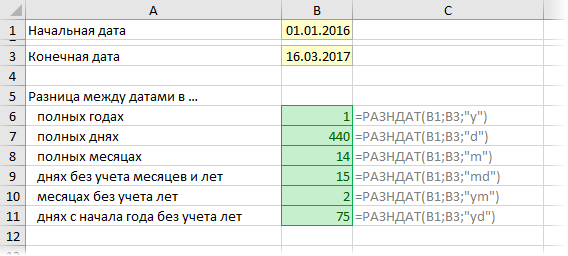
Quelli. se lo desideri, calcola e visualizza, ad esempio, la tua esperienza sotto forma di “3 anni 4 mesi. 12 giorni”, è necessario inserire nella cella la seguente formula:
u1d RAZDAT (A2; A1; “y”)&” y. “& RAZDAT (A2; A1; “ym”) & ” mese. “&RAZDAT(A2;AXNUMX;”md”)&” giorni”
dove A1 è la cella con la data di ingresso al lavoro, A2 è la data di licenziamento.
o nella versione inglese di Excel:
=DATEDIF(A1;A2;»y»)&» y. «&DATEDIF(A1;A2;»ym»)&» m. «&DATEDIF(A1;A2;»md»)&» d.»
- Come creare un calendario a discesa per inserire rapidamente qualsiasi data con il mouse in qualsiasi cella.
- Come funziona Excel con le date
- Come fare in modo che la data corrente venga inserita automaticamente in una cella.
- Come scoprire se due intervalli di date si sovrappongono e di quanti giorni










